安装
下载
到Katalon下载页面获取最新版本的Katalon Studio。系统将自动检测到适合您的版本,并推荐下载。但是,您也可以在页面上选择您喜欢的版本。在深入研究自动化测试之前,请检查运行Katalon Studio所需的系统需求。
下载旧版本
如果您想下载旧版本的Katalon Studio,请按照以下格式调整下载链接:
Windows 64: https://download.katalon.com/x.x.x/Katalon_Studio_Windows_64-x.x.x.zip
Windows 32: https://download.katalon.com/x.x.x/Katalon_Studio_Windows_32-x.x.x.zip
macOS: https://download.katalon.com/x.x.x/Katalon_Studio.dmg
Linux 64: https://download.katalon.com/x.x.x/Katalon_Studio_Linux_64-x.x.x.zip
x.x的地方。x是Katalon Studio的版本。例如,您想下载Katalon Studio 5.4.2:
Windows 64: https://download.katalon.com/5.4.2/Katalon_Studio_Windows_64-5.4.2.zip
Windows 32: https://download.katalon.com/5.4.2/Katalon_Studio_Windows_32-5.4.2.zip
macOS: https://download.katalon.com/5.4.2/Katalon_Studio.dmg
Linux 64: https://download.katalon.com/5.4.2/Katalon_Studio_Linux_64-5.4.2.tar.gz
环境要求
如果您进行Web测试,请确保安装您喜欢的Web浏览器。有关详细信息,请参阅支持的浏览器列表。
要在活动浏览器中捕获对象,需要使用Katalon自动化记录器扩展(有关详细信息,请参阅Spy Web实用程序和Record & Playback)。请参阅本指南。
Internet Explorer必须配置为使用Katalon Studio运行自动化测试。请参阅IE配置指南。
如果您进行移动测试,请参考以下指南:
除了Windows和macOS, Katalon Studio还提供 Linux支持。
激活Katalon Studio
启动Katalon Studio后,如果您还没有使用Katalon Studio的帐户,请提供您想要的用户名和密码。如果您已经有一个帐户,请选择登录选项并提供您的凭证。如果您在激活Katalon Studio时没有网络,请事先请求离线激活代码。有关更多细节,请参阅本指南。
启动并运行示例项目
当您第一次使用Katalon Studio时,Katalon Studio为您提供了创建新项目或示例项目的选项,以熟悉该工具。
-您也可以选择创建一个新的样本项目通过File > New Sample Project,并选择您喜欢的项目。输入新项目的名称和在计算机上存储项目数据的位置。
-当加载样例项目时,您可以通过在UI左侧的test Explorer中选择测试用例或测试套件来查看它。
要执行脚本,只需转到主工具栏上的Run命令。
注意:您可以从Run下拉列表中选择要启动的目标浏览器
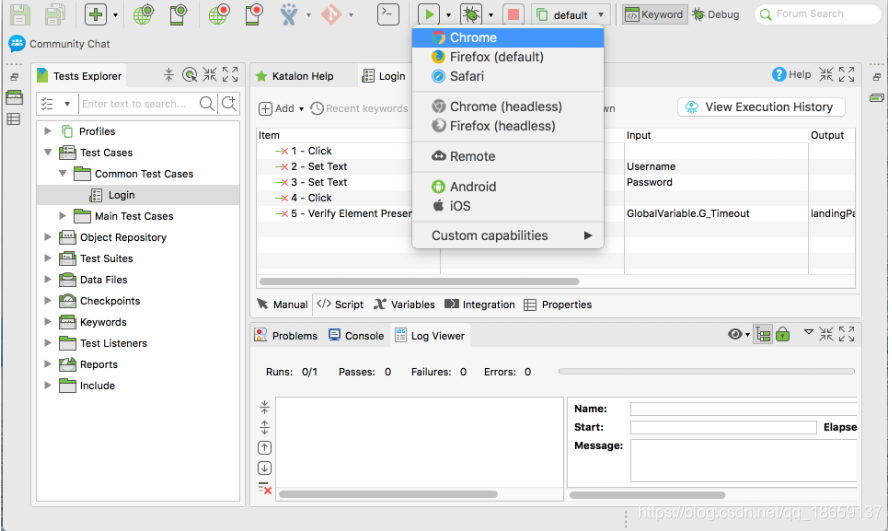
Katalon Studio将提供一个作业进度选项卡(Job Progress),以显示执行状态,以及日志查看器(Log Viewer),以让您识别可能发生的任何问题。
就是这样!现在可以使用Katalon Studio打开项目并执行测试。您还可以修改这些提供的示例项目的某些部分,以熟悉该工具。